
デスクトップ色を強めたFedora 8
〜オンラインデスクトップによるウィジェット活用も〜| Red Hatの支援を受けたFedoraプロジェクトによって無料で提供されているLinuxディストリビューション「Fedora 8」の主な機能とインストール方法を紹介します。また、つい先日リリースされたFedora 9のアルファ版にも少しだけ触れましょう。 |
| Shin.鶴長 2008/2/21 |
 着実にアップデートするFedora
着実にアップデートするFedora
Fedoraは、Red Hatの支援を受けたFedoraプロジェクトによって無料で提供されているLinuxディストリビューションです。デスクトップ用途にもサーバ用途にも幅広く対応し、国内でも多くのユーザーを擁しています。リリース間隔が比較的短く、最新技術の採用にも積極的です。
この記事では、2007年11月にリリースされたFedora 8(コードネームWerewolf)を取り上げ、解説します。
| 関連記事: | |
| 2007年、Linuxディストリビューションの歩みを振り返る http://www.atmarkit.co.jp/flinux/special/ctl_linux2007/ctl_linux2007a.html |
|
 RHELとの操作感の近さが特徴
RHELとの操作感の近さが特徴
Fedoraの起源は、それまで無償で利用可能だったRed Hat Linuxが有償サポートに切り替わった2003年11月にさかのぼります。Red Hatは有償サポートで提供されるRed Hat Enterprise Linux(以降、RHEL)に専念するため、無償利用が可能なディストリビューションとして、Fedora Coreを新たにリリースしました。
現在、Red Hatの支援を受けたFedoraプロジェクトにより開発が進められ、現在は、Fedora CoreからFedoraに改名後の2度目のリリースとなるFedora 8が利用可能です。Red Hatから独立したコミュニティで開発が進められており、最新技術も積極的に採用しています。
パッケージ管理には、Red Hat同様RPMが用いられており、共通した操作が可能です(パッケージ管理システムの大別については「2007年、Linuxディストリビューションの歩みを振り返る」の表1も併せて参考にしてください)。
Fedoraは、採用しているパッケージの豊富さでも際立っており、フルインストールメディアの容量は3Gbytesにも及びます。採用されるパッケージはオープンソースを前提としており、ライセンスに従う限り、ソフトウェアの改変や再配布が自由に行えます。そのため、使用や改変に複製が付きまとうプロプライエタリなソフトウェアは採用していません。
デスクトップLinuxとして最近注目を集めている「Ubuntu」とは、このプロプライエタリソフトウェアの採用の部分で方針が異なります。
Ubuntuは無線LANドライバやビデオカードドライバのような、ベンダやサードパーティが配布しているプロプライエタリなものでも、使用者同意の下、簡単な操作で利用が可能になっています。しかしFedoraではそうした手段が用意されていないため、プロプライエタリなソフトウェアをオンラインインストールするには、非公式なリポジトリを手動で追加するなどの作業が必要です。
■若干短いサポート期間
前述のようにFedoraは、歴史的にRed Hatと関連が深いため、RHELを業務で使用する傍ら、個人のPCでは操作感覚が近いFedoraを利用するといった使われ方が大半でした。しかし最近はパッケージの豊富さと入手のしやすさ、インストールの手軽さなどを背景に、RHELとは無縁なユーザーにも高い人気を博しています。デスクトップ用途として使用される一方、Webサーバ、メールサーバのようなサーバ用途にも利用可能です。
ただし、パッケージの保守期間は最長でも13カ月と短いため、公式な用途で使用するには注意が必要です。短期間だけと割り切った使用は可能ですが、13カ月目以降はセキュリティアップデートが提供されず、バグフィックスも行われない点を考えると、不安が残ります。
最近はRHELクローンといわれる「CentOS」の台頭もあり、本格的なサーバ用途でFedoraが使用される機会は減っています。ただし、RPMを採用したディストリビューションの中では最大のユーザー数を擁する点や、RHELやCentOSに比較的近い操作環境が整っているなどの理由で、技術系記事では、サーバ構築の例としてFedoraを取り上げて紹介するものも多くあります。
セキュリティアップデート、バグフィックスといったパッケージの更新は、次の次のメジャーバージョンアップがリリースされてから1カ月後までと定められています。
例えばFedora 8の場合、Fedora 10がリリースされてから1カ月後に更新パッケージの提供が終了します。現在までのところ、Fedoraでは半年ごとにメジャーバージョンアップが行われています。このペースが継続した場合、リリース後13カ月でメンテナンス期間が終了することになります。
ただし、更新パッケージは短期間しか提供されませんが、インストールされているFedora 7をFedora 8へバージョンアップすることで、新しいFedoraとして更新パッケージの提供を受けることができます。またFedora6→Fedora 7→Fedora 8のように、数代にわたってバージョンアップを繰り返すこともできます。
またFedora 7以降、パッケージを特定用途に再構成した「Spin」と呼ばれるバリエーションが用意されています。
詳しくは後述しますが、例えばFedoraを基にしたLive CDが用意されており、デスクトップ環境にGNOMEを採用したものと、KDEを採用したものがそれぞれ「Official Spins」として配布されています。
Fedora 8ではほかにも「Custom Spins」として、DOOMやQuake3をはじめとするゲーム用途向けの「Fedora Games Spin」や、EclipseやGCCなどの開発環境を整備した「Fedora Developer Spin」、マイクロ・ナノ電子工学向け「Fedora Electronic Lab」が提供されています。またユーザー自身でこうしたSpinを作成することもできます。
| 関連リンク: | |
| Fedora Project(コミュニティサイトおよびダウンロード) http://fedoraproject.org/ja/ |
|
 主に3種類あるインストール方法
主に3種類あるインストール方法
Fedora 8の主なインストール方法には、次の3種類があります。
- DVDインストールメディアを使ったインストール
- Live CDを使ったインストール
- 最小ブートディスクや救済ディスクを使ったネットワークインストール
すでにFedora 7がインストールされている場合には、アップデートを実施することもできます。インストールに必要なファイルの入手には、Fedoraプロジェクトのサイトか、各地のミラーサイトを利用します。
| 関連リンク: | |
| FedoraプロジェクトのダウンロードURL http://download.fedora.redhat.com/ ftp://download.fedora.redhat.com/ |
|
| ミラーサイトの一覧 http://mirrors.fedoraproject.org/publiclist |
|
 DVDインストールメディアを使う
DVDインストールメディアを使う
Fedora 8では、フルインストールメディアとして配布されているのは、DVD版のみです。Fedora 7までのような、複数枚に分割されたCD版ISOファイルは廃止されました。DVDドライブが利用できない環境では、この後紹介するSpinを使った方法か、ネットワークインストールを利用します。
ISOファイルの入手は、BitTorrentを使用するか、FTPやHTTPで各ミラーサイトからダウンロードします。ダウンロードしたISOファイルをDVD-Rなどのメディアに書き戻し、インストールディスクとして利用します。そして、インストールディスクから起動するようBIOSを設定し、PC再起動後、インストールを実行します。するとFedoraのインストーラ「Anaconda」が起動し、対話形式でインストールを進めることができます。
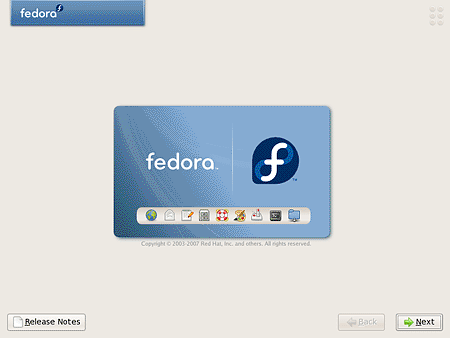 |
| 画面1 Anacondaを使ったインストール画面 |
すでにFedora 7がインストールされている場合は、アップデートを選択することもできます。
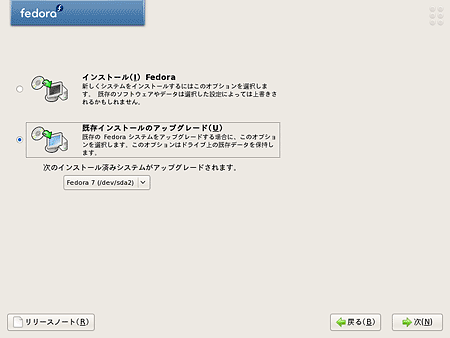 |
| 画面2 起動時に、アップデート/新規インストールを選択できる |
| 関連リンク: | |
| DVDインストールディスク(Torrentファイル) http://fedoraproject.org/get-fedora |
|
| DVDインストールディスクのダウンロードURL http://download.fedoraproject.org/pub/fedora/linux/releases/8/ Fedora/<arch>/iso/Fedora-8-i386-DVD.iso 各ミラーサイトの /pub/fedora/linux/releases/8/ Fedora/<arch>/iso/Fedora-8-i386-DVD.iso ※<arch>はCPUのタイプに合わせi386・ppc・x86_64から選択) |
|
|
1/4 |
|
||||||||
|
||||||||
| Linux Squareプロダクトレビュー |
| Linux Squareフォーラム 製品情報・レビュー関連記事 |
| 特集:2007年、Linuxディストリビューションの歩みを振り返る 商用、非商用ともにメジャーバージョンアップが相次いだ2007年。主なディストリビューションを取り上げ、アップデート内容を紹介します |
|
| プロダクトレビュー[Ubuntu 7.10 日本語ローカライズド Desktop CD] 海外のみならず日本国内でも人気急上昇中のUbuntu。優れたインターフェイスを備えるとともに、豊富な機能がコンパクトにパッケージされている |
|
| 特集:業務で使うデスクトップLinux カタログ 定型業務さえこなせればよいという部門も多い企業環境は、コンシューマ市場以上にLinuxへの移行が容易ともいえる。そこで、6つのLinuxディストリビューションを紹介する |
|
| 特集:Linuxで動くリレーショナルデータベース・カタログ データベースサーバのOSとしてLinuxを採用するケースが増えている。Linuxで動作する7つの主なリレーショナルデータベースを紹介する。製品導入の際の参考にしてほしい |
|
| 特集:Windowsで動くXサーバ・カタログ やや特殊な用途に用いられてきたXサーバだが、活用しだいでは普通の管理用途にも有用だ。そこで、Windowsで動作する6本のXサーバを紹介する。選択の参考にしてほしい |
|
| 特集:Linuxで動くJavaアプリケーションサーバ・カタログ アプリケーションサーバは、いま最も開発競争が激しいジャンルの1つだ。その中から、Linuxに対応する5つの商用製品を紹介する。製品導入の際の参考にしてほしい |
|
| 特集:Linuxで動くWebグループウェア・カタログ Linuxを業務用サーバに採用するケースも増えている。そこで、Linuxをサーバとして利用するWebベースのグループウェアを紹介しよう |
|
|
- 【 pidof 】コマンド――コマンド名からプロセスIDを探す (2017/7/27)
本連載は、Linuxのコマンドについて、基本書式からオプション、具体的な実行例までを紹介していきます。今回は、コマンド名からプロセスIDを探す「pidof」コマンドです。 - Linuxの「ジョブコントロール」をマスターしよう (2017/7/21)
今回は、コマンドライン環境でのジョブコントロールを試してみましょう。X環境を持たないサーバ管理やリモート接続時に役立つ操作です - 【 pidstat 】コマンド――プロセスのリソース使用量を表示する (2017/7/21)
本連載は、Linuxのコマンドについて、基本書式からオプション、具体的な実行例までを紹介していきます。今回は、プロセスごとのCPUの使用率やI/Oデバイスの使用状況を表示する「pidstat」コマンドです。 - 【 iostat 】コマンド――I/Oデバイスの使用状況を表示する (2017/7/20)
本連載は、Linuxのコマンドについて、基本書式からオプション、具体的な実行例までを紹介していきます。今回は、I/Oデバイスの使用状況を表示する「iostat」コマンドです。
|
|




